重装系统是一种修复解决电脑问题的最好的方法,只要电脑重装了系统,电脑中的所有故障问题统统都能够一下子解决了。那么mac如何重装系统,下面小编来告诉大家具体怎么进行。
工具/原料:
系统版本:mac系统
品牌型号:苹果MacBook Air
方法/步骤:
苹果重装系统教程:
1.按下Command-R并打开电脑。
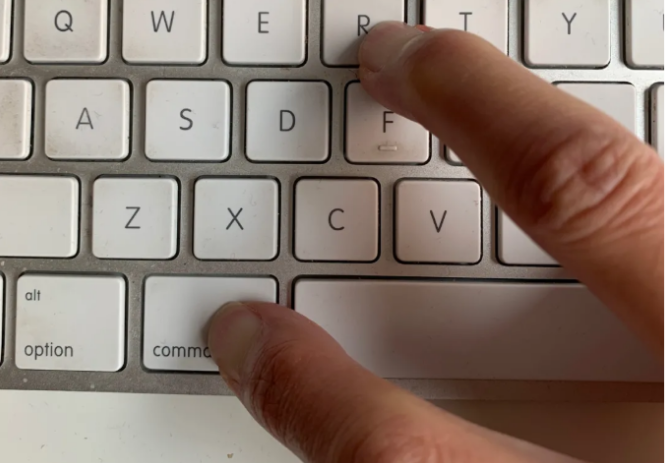
2.将会出现了如下界面。
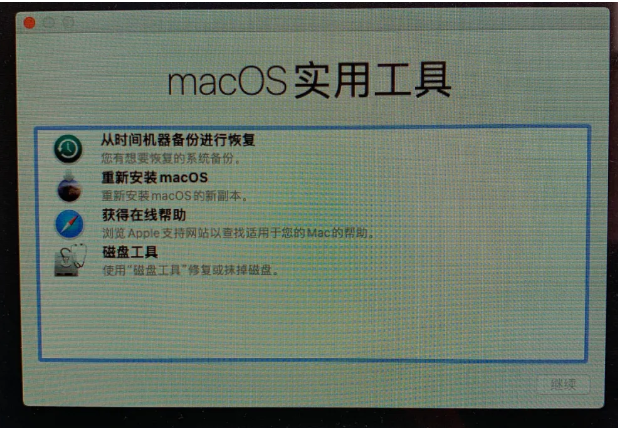
3.鼠标点击选择“磁盘工具”,用于格式化硬盘。

4.进入“磁盘工具”后,选择左侧的“全部设备”显示

5.需要格式化的硬盘点(清除所有数据,生成所需文件分区格式)。
小白一键装机官网下载安装系统教程
很多电脑小白都知道,重装系统时,我们可以考虑用小白一键重装系统来完成。小白一键重装系统软件是一款操作比较简单的重装系统软件,现在可能会有很多盗版的软件,下面小编就教下大家小白一键装机官网下载安装系统教程。

6.选择硬盘之后,选择“抹去”。

7.需要在这一点选择GUID分区图,以便可以作为一个启动分区。
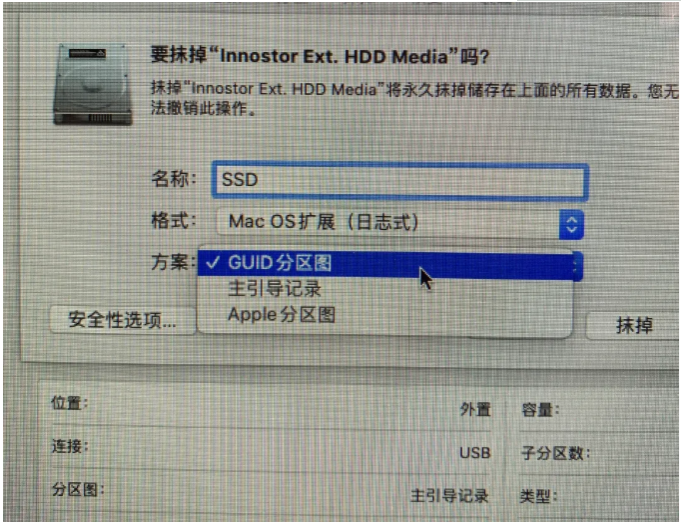
8.完成格式设置。

9.在选择MacOS之后,点击关闭“磁盘工具”即可。

10.点击目标盘,系统已经开始安装,耐心等待直至成功进入桌面。

总结:
以上就是mac重装系统教程的相关内容啦,有需要的小伙伴一起来看看吧,希望能够帮助到大家。
以上就是电脑技术教程《苹果mac如何重装系统》的全部内容,由下载火资源网整理发布,关注我们每日分享Win12、win11、win10、win7、Win XP等系统使用技巧!小白一键装机怎么清除开机密码设置
相信很多用户都设置过电脑开机密码吧,它可以很好的保护我们电脑数据的安全,但有的用户觉得每次开机都要输入密码感到很琐碎而且还会忘记密码,于是想要取消,那么今天小编来跟大家说说小白一键装机怎么清除开机密码,一起来看看吧。






